Samsung Flash Tool: Ihr Handy im Griff
Wenn Sie nach einem zuverlässigen Samsung Flash-Tool suchen, sind Sie hier genau richtig. Dieser Artikel stellt Ihnen effiziente und sichere Samsung Flash-Tools vor und bietet Ihnen wichtige Informationen und Hinweise zur Verwendung dieser Tools, damit Sie Ihr Handy besser verwalten können.
Wenn Sie jemals mit Ihrem Samsung-Handy zusammen waren, haben Sie sich vielleicht in bestimmten Aspekten unzufrieden gefühlt? Oder haben Sie sich vielleicht geärgert, wenn Sie Ihr Entsperrmuster vergessen haben und nicht mehr auf Ihr Handy zugreifen konnten? In solchen Situationen sind Samsung-Flash-Tools wie ein freundlicher Helfer, der Ihnen hilft, die Einschränkungen Ihres Handys zu überwinden. Heute werden wir Ihnen drei einfache Methoden vorstellen, wie Sie Samsung-Flash-Tools verwenden können. Wir werden Ihnen erklären, wie Sie vorgehen können, damit Sie Ihr Handy besser verwalten können.
Methode 1: Samsung Flash Tool – mit Odin flashen
Odin ist ein leistungsstarkes Flash-Tool, das speziell für Samsung-Handy entwickelt wurde. Es ermöglicht Benutzern, Firmware, Betriebssysteme und Kernel auf Samsung-Geräten zu flashen und andere Systemebene-Operationen durchzuführen. Dieses Tool wird weit verbreitet zur Behebung von Softwareproblemen, Aktualisierung von Betriebssystemversionen, Installation von benutzerdefinierten ROMs und Aktivierung weiterer erweiterter Funktionen verwendet. Es ist eines der beliebtesten Tools in der Samsung-Community und bietet Benutzern die Möglichkeit zur besseren Kontrolle und Anpassung ihres Erlebnisses. Allerdings erfordert die Verwendung von Odin vorsichtige Handhabung, da der Flash-Prozess mit bestimmten Risiken verbunden ist und bei unsachgemäßer Anwendung Probleme mit dem Telefon auftreten können.
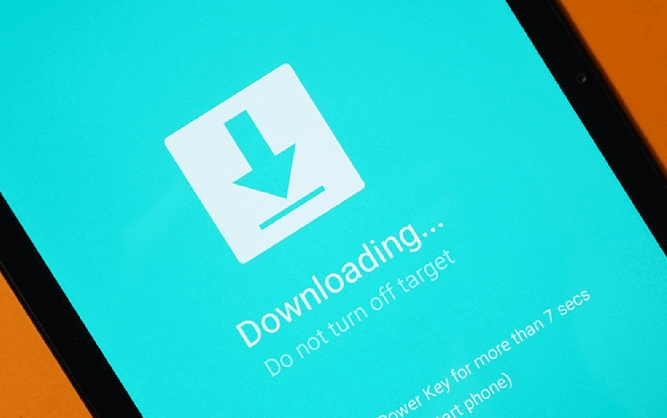
Samsung Odin-Modus
Das Flashen eines Smartphones ist eine riskante Operation, die bei unsachgemäßer Durchführung dazu führen kann, dass das Telefon unbrauchbar wird. Daher stellen Sie bitte sicher, dass Sie vor dem Flashen die Kompatibilität Ihres Handymodells und der ausgewählten ROM ausführlich überprüfen, den oben genannten Schritten folgen und bei Bedarf professionelle Hilfe in Anspruch nehmen.
Schritt 1: Laden Sie das Odin Flash-Tool sowie die ROM-Datei, die Sie auf Ihr Handy flashen möchten, auf Ihren PC herunter und installieren Sie es. Stellen Sie sicher, dass Sie die ROM-Datei auswählen, die zu Ihrem Telefonmodell passt.
Schritt 2: Schalten Sie Ihr Handy aus und halten Sie dann die Lautstärke-Leiser-Taste, die Ein-/Aus-Taste und gegebenenfalls die Home-Taste gedrückt, bis der Warnhinweis auf dem Bildschirm erscheint. Drücken Sie dann die Lautstärke-Erhöhen-Taste, um in den Download-Modus zu gelangen.
Schritt 3: Verbinden Sie Ihr Handy mit Ihrem PC, indem Sie ein USB-Datenkabel verwenden. Odin erkennt das angeschlossene Handy und zeigt den Anschluss in seinem Fenster an.
Schritt 4: Klicken Sie in der Odin-Oberfläche auf die Schaltfläche „AP“ (kann in verschiedenen Versionen von Odin unterschiedlich bezeichnet sein, z. B. als PDA oder AP). Wählen Sie dann die heruntergeladene ROM-Datei aus.
Schritt 5: Stellen Sie sicher, dass Sie die richtige ROM-Datei ausgewählt haben, und klicken Sie auf die Schaltfläche „Starten“ in der Odin-Oberfläche, um den Flash-Vorgang zu starten.
Sobald das Flashen erfolgreich abgeschlossen ist, startet Ihr Handy neu und läuft mit dem neuen ROM-System.
Methode 2: Samsung Flash Tool – mit DroidKit flashen
DroidKit ist ein vielseitiges Mobiltelefon-Tool, das speziell für Android-Geräte entwickelt wurde. Es bietet eine breite Palette leistungsstarker Funktionen, die Benutzern bei der Verwaltung und Wartung ihres Android-Smartphones helfen können. DroidKit ermöglicht es Benutzern, Aufgaben wie das Flashen, das Betriebssystem-Reparieren, das Wiederherstellen verlorener Daten, das Entsperren von Telefonen, das Sichern und Wiederherstellen von Daten und mehr auszuführen.
- Flashen und Reparieren: DroidKit kann Benutzern bei der Aktualisierung, Reparatur und dem Flashen des Betriebssystems auf ihren Smartphones helfen. Dies umfasst die Wiederherstellung beschädigter Systeme, die Behebung von Softwarefehlern und die Installation benutzerdefinierter ROMs.
- Breite Unterstützung: DroidKit bietet Unterstützung für verschiedene Modelle und Versionen von Android-Geräten und spricht somit eine breite Palette von Nutzern an. Das bedeutet, dass Sie unabhängig von der Marke oder Modell Ihres Android-Telefons von diesem Tool profitieren können.
- Benutzerfreundlichkeit: Die Benutzeroberfläche des Tools ist einfach und intuitiv gestaltet, sodass auch Benutzer, die nicht technisch versiert sind, leicht damit umgehen können. Die Schritte sind in der Regel klar definiert, und es gibt Benutzerhandbücher, um das Risiko von Fehlern zu minimieren.
Gratis Download (Win) Verfügbar für alle Windows Gratis Download (Mac) Verfügbar für alle Mac
Gratis Herunterladen* 100 % sauber und sicher
Im Gegensatz zur ersten Methode ist das Flashen mit DroidKit sehr einfach. Nachdem Sie DroidKit auf Ihren PC heruntergeladen und installiert haben, folgen Sie diesen Schritten:
Schritt 1: Öffnen Sie das erfolgreich installierte DroidKit und wählen Sie den Modus „System-Reparatur“ aus.
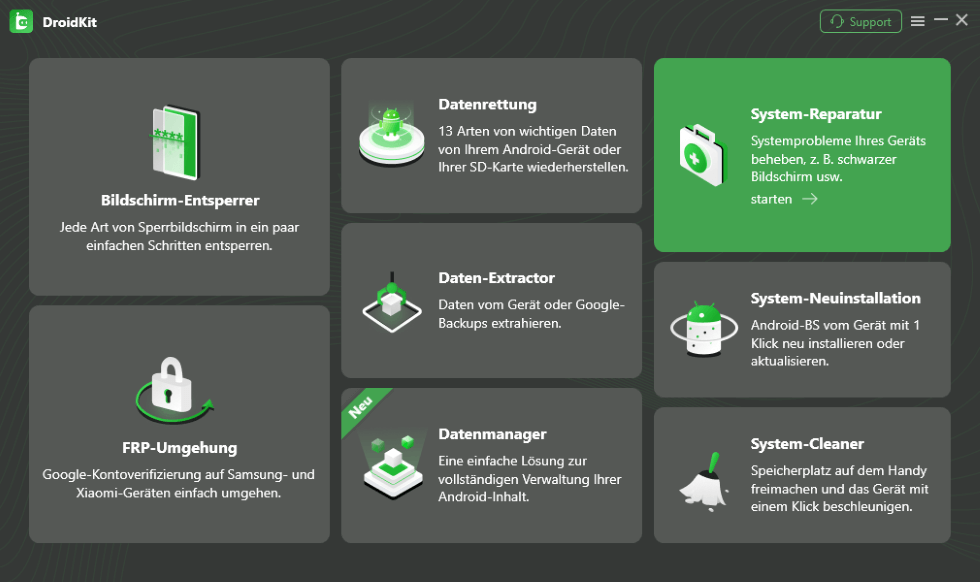
DroidKit – System-Reparatur
Schritt 2: Stellen Sie mit einem USB-Datenkabel eine stabile Verbindung zwischen Ihrem Android-Smartphone und Ihrem PC her. Stellen Sie sicher, dass Ihr Hnady eingeschaltet ist, wenn es angeschlossen wird. Klicken Sie dann auf die Schaltfläche „Starten“.

Auf „Starten“ klicken. um das Samsung-System zu reparieren
Schritt 3: Laden Sie die erforderliche Firmware herunter und finden Sie auf Ihrem Gerät die PDA-Nummer. Geben Sie die PDA-Nummer in DroidKit ein und klicken Sie auf „Firmware herunterladen“.
Schritt 4: Nach dem Abschluss des Downloads klicken Sie auf „Jetzt beheben“ und folgen Sie den Anweisungen. DroidKit wird Sie in den Download-Modus Ihres Hnadys führen.
Schritt 5: DroidKit beginnt mit der Ausführung der Aufgabe. Abhängig von der Komplexität der Aufgabe und dem Zustand Ihres Geräts kann der Vorgang einige Zeit dauern. Bitte haben Sie Geduld, bis die Aufgabe abgeschlossen ist.
Methode 3: Samsung Flash Tool – mit DroidKit entsperren
Die oben genannten Methoden funktionieren nicht? Dann können Sie auch die weitere Funktion von DroidKit ausprobieren, nämlich die FRP-Sperrung zu umgehen. Mit DroidKit können Sie verschiedene komplexe Mobiltelefonoperationen einfacher gestalten.
- Schnell: Das Umgehen der FRP-Sperre kann in der Regel in relativ kurzer Zeit abgeschlossen werden, was bedeutet, dass Benutzer schnell auf ihre Geräte zugreifen können, ohne lange warten zu müssen.
- Sicher: Die FRP-Umgehungs-Funktion von DroidKit ist sicher. Sie ist darauf ausgerichtet, legale und konforme Lösungen zur Bewältigung von Problemen im Zusammenhang mit Google-Konto-Sperren bereitzustellen, ohne auf unsichere Methoden oder Tools angewiesen zu sein.
- Kein Root erforderlich: In der Regel ist für die FRP-Umgehungs-Funktion von DroidKit kein Rooting des Geräts erforderlich. Das bedeutet, dass Benutzer Probleme im Zusammenhang mit der FRP-Sperre lösen können, ohne das Betriebssystem des Geräts zu ändern und somit das potenzielle Risiko für die Gerätesicherheit zu minimieren.
DroidKit
Als vollständige Android-Lösung kann DroidKit Ihnen dabei helfen, verlorene Daten mit/ohne Sicherung wiederherzustellen, den Android-Bildschirm zu entsperren, die FRP-Sperre zu umgehen, Systemprobleme zu beheben usw. innerhalb von Minuten.
Hinweis: Diese Funktion ist derzeit für Samsung Handys & Tablets, Xiaomi-, Redmi-, POCO-, OPPO-Geräten mit Android 6 bis Android 13.
Hier sind die Schritte:
Schritt 1: Laden Sie DroidKit herunter und installieren Sie es. Wählen Sie dann die Option „FRP-Umgehung“ aus.

DroidKit – FRP-Umgehung
Schritt 2: Verbinden Sie Ihr Android-Gerät mit einem USB-Datenkabel mit Ihrem PC, wählen Sie Ihre Gerätemarke aus und klicken Sie dann auf “Starten“. Stellen Sie sicher, dass die Verbindung zwischen Ihrem Handy und dem PC während dieses Vorgangs stabil ist.

DroidKit – FRP-Umgehung – Starten
Schritt 3: DroidKit wird automatisch die erforderlichen Konfigurationsdateien vorbereiten. Klicken Sie nach Abschluss auf „die Umgehung starten“, um fortzufahren.

DroidKit – FRP-Umgehung – die Umgehung starten
Schritt 4: Wählen Sie die passende Systemversionsnummer für Ihr Gerät aus. Bitte suchen Sie auf Ihrem Gerät nach dieser Information und geben Sie sie korrekt ein.

DroidKit – FRP-Umgehung – Systemversion auswählen
Schritt 5: Befolgen Sie die detaillierten Anweisungen von DroidKit, um sicherzustellen, dass Sie erfolgreich die FRP-Sperre umgehen können. Dies erfordert möglicherweise die Durchführung bestimmter spezifischer Schritte, daher ist es wichtig, den Anweisungen sorgfältig zu folgen.

DroidKit – FRP-Umgehung – Warten Sie geduldig
Schritt 6: DroidKit beginnt nun mit dem Umgehen der FRP-Sperre und sendet Ihnen eine Benachrichtigung, sobald der Vorgang abgeschlossen ist.
Mehr erfahren:Handy Flashen: Alles, was Sie wissen müssen>
Fazit
Der Artikel stellt zwei verschiedene Samsung Flash-Tools für Samsung-Handy vor: Odin und DroidKit. Odin ist ein leistungsstarkes Flash-Tool, das speziell für Samsung-Geräte entwickelt wurde und es Benutzern ermöglicht, verschiedene Systemoperationen durchzuführen. Es erfordert jedoch komplexe Handhabung und sorgfältiges Vorgehen, um Risiken zu vermeiden. Auf der anderen Seite bietet DroidKit eine schnellere und vergleichsweise sichere Methode, um Android-Geräte wieder nutzbar zu machen. Wenn Sie eine einfachere Option bevorzugen, ist DroidKit die bessere Wahl.

DroidKit – Bildschirm ohne Passwort in wenigen Minuten entsperren
- Sie können mehrere Bildschirmsperren wie digitales Passwort, PIN, Muster, Touch/Face ID usw. entsperren.
- 20000+ Modelle von Android-Handys und Tablets unterstützt, einschließlich Samsung Galaxy, Huawei, Xiaomi, LG, Sony, usw.
- Sie können Bildschirmsperren ohne Root entfernen.
- Es sind auch keine technischen Kenntnisse erforderlich.
Gratis Download (Win) Verfügbar für alle Windows
Gratis Download (Mac) Verfügbar für alle Mac
Gratis Herunterladen * 100 % sauber und sicher
Weitere Fragen über Produkt? Kontaktieren Sie unser Support Team, um Lösungen zu bekommen >

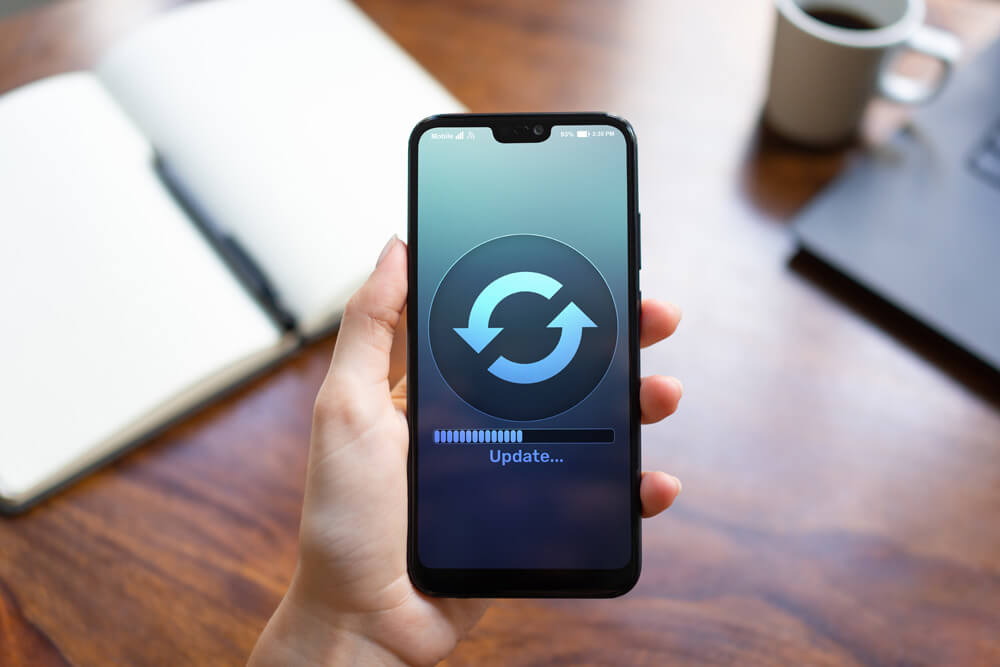

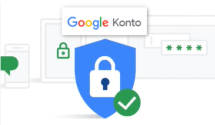


Medien-Besprechungen über DroidKit
DroidKit als ein All-in-One-Android-Toolkit für alle mobilen Android-Geräte bietet praktisch Lösungen für alle Probleme auf Android-Geräten an, einschließlich Bildschirmsperre-Entsperrung, FRP-Umgehung, Datenwiederherstellung, Systemreparatur usw.
Wenn Sie das Passwort für Ihr Android-Smartphone vergessen haben oder Ihr Google-Konto umgehen möchten, ist DroidKit die beste Wahl zum Entsperren. Laden Sie es einfach herunter und entsperren Sie Ihr Gerät schnell und effektiv, ohne komplizierte Verfahren durchführen zu müssen.
Wenn Sie Ihr Android-Gerät entsperren möchten, ohne das Passwort zu kennen, ist DroidKit eine gute Wahl. Obwohl Sie hierfür etwas Geld ausgeben müssen, erhalten Sie mit DroidKit eine komfortable Lösung. Neben dem Entsperren können Sie mit DroidKit auch gelöschte Daten wiederherstellen und Systemprobleme beheben.
Es ist ein MUSS für jeden Android Nutzer!